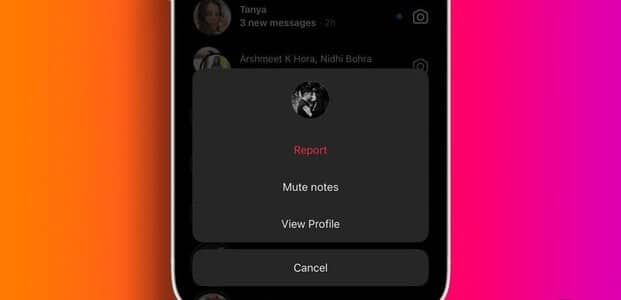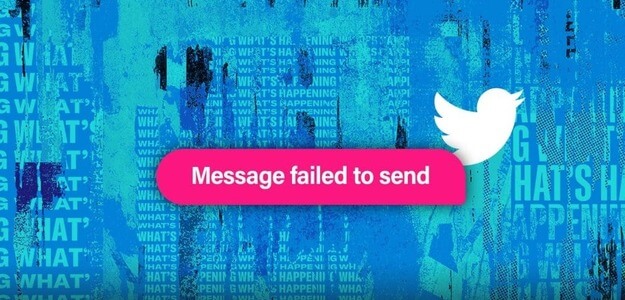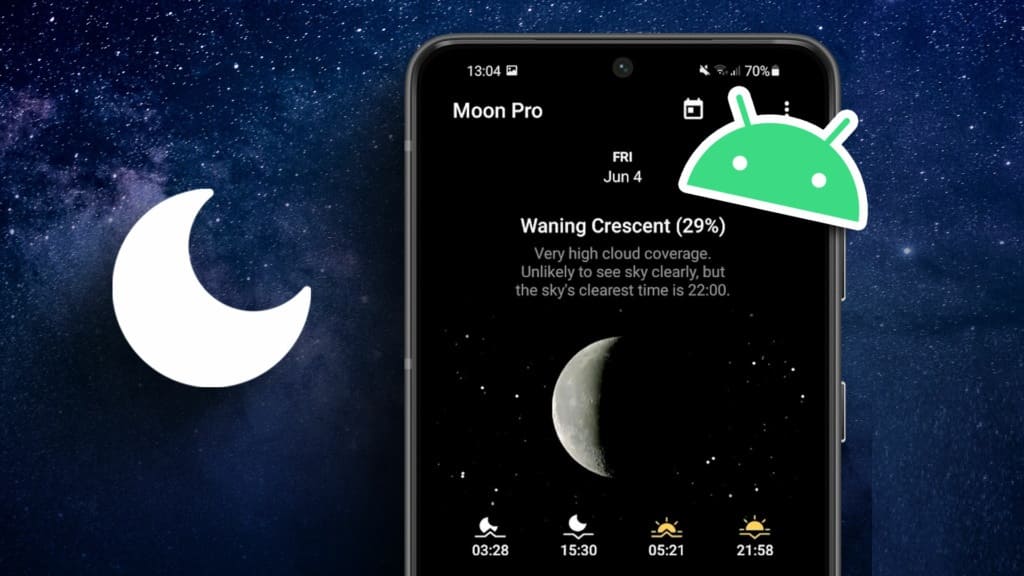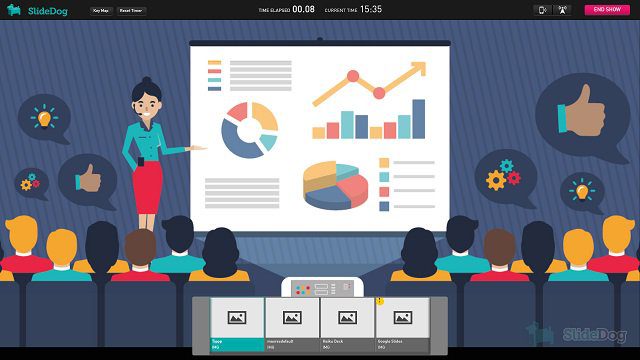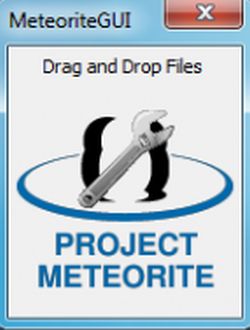Selv med et hav av konkurrenter innen direktemeldinger Telegram har klart å opprettholde sin popularitet blant forbrukere. En av grunnene til denne populariteten er Telegrams medienedlastingsstørrelse. I motsetning til WhatsApp og Signal, tilbyr Telegram en grense på 2 GB filer å sende. Problemet vises når Telegram ikke klarer å laste ned media til telefonen din. I denne artikkelen vil vi fikse Telegram som ikke laster ned media på iPhone og Android.
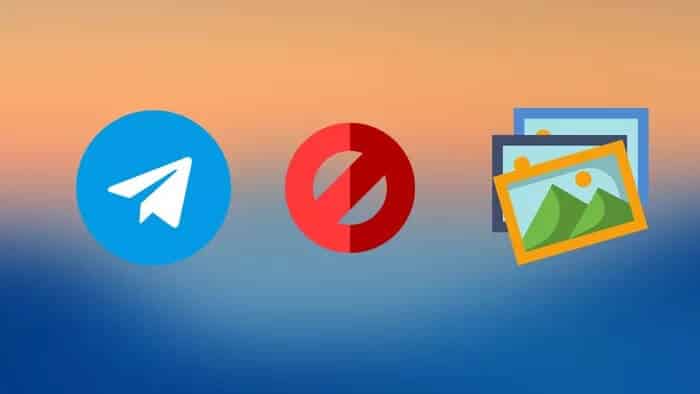
Telegram tilbyr flere måter å tilpasse nedlastingsopplevelsen på telefonen din. Imidlertid kan flere faktorer forstyrre Telegram fra å laste ned media på iPhone og Android. La oss diskutere dem.
I dette innlegget vil vi dekke iPhone- og Android-plattformene.
1. AKTIVER MOBILDATA (IPHONE)
iOS lar deg deaktivere mobildata for enkelte apper for å hjelpe deg med å lagre data. Hvis du har deaktivert mobildata for Telegram-appen, er det nå på tide å aktivere det.
Åpne Innstillinger-appen og bla ned til Telegram. Aktiver mobildata fra Telegram-menyen og prøv å laste ned media til telefonen din.
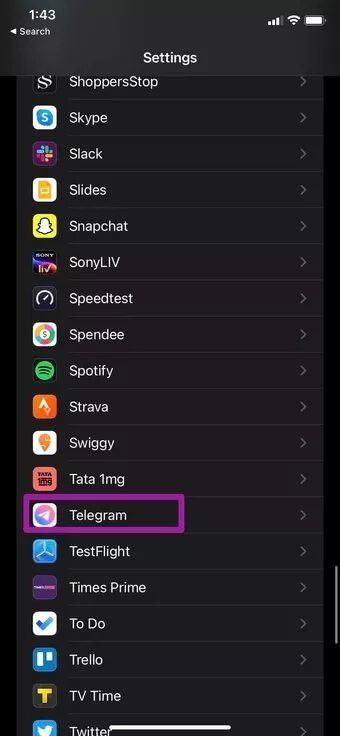
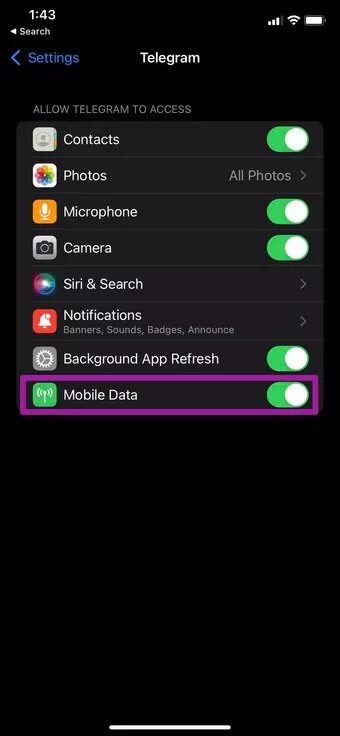
2. HOLD TELEGRAM ÅPENT (IPHONE)
iOS er dårligere i multitasking sammenlignet med Android. Hvis du laster ned en stor fil på 1 GB, må du holde appen åpen for en vellykket nedlasting.
Hvis du minimerer det og går tilbake til startskjermen. iOS kan suspendere Telegram-aktiviteter i bakgrunnen.
La appen være åpen og bruk en høyhastighets internettforbindelse for å fullføre nedlastingsprosessen raskt.
3. AKTIVER NEDLASTING AV BAKGRUNN (IPHONE)
Dette er en annen måte for Telegram å fortsette å laste ned mediefiler på iPhone selv når appen kjører i bakgrunnen.
Trinn 1: Åpne Telegram på iPhone.
Trinn 2: Gå til Innstillinger > Data og lagring.
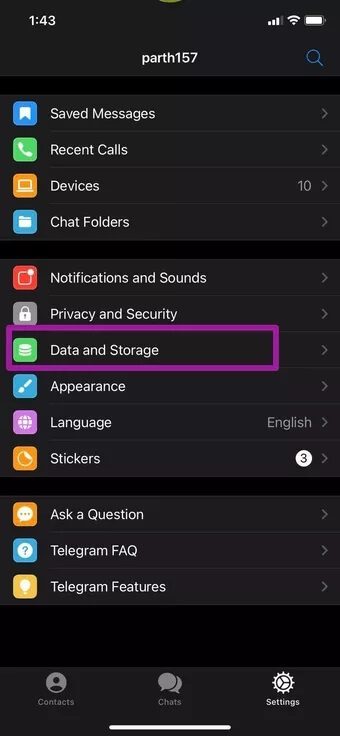
Steg 3: Rull ned og aktiver bakgrunnsnedlasting fra en annen meny.
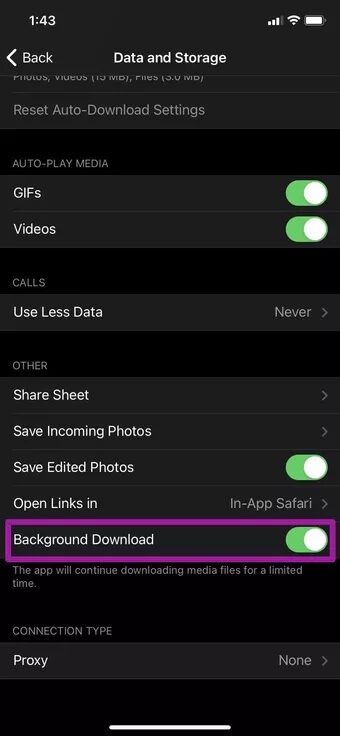
4. Aktiver automatisk nedlasting av media
Telegram tilbyr også et alternativ for automatisk å laste ned media når du er på et mobil- eller Wi-Fi-nettverk. Du må aktivere det fra innstillingene. Dette er hvordan.
iPhone
Trinn 1: Åpne Telegram-innstillinger og gå til Data og lagring.
Trinn 2: Fra menyen for automatisk nedlasting av media, åpne Mobilbruk, Wi-Fi-bruk og aktiver automatisk nedlasting av media for begge.
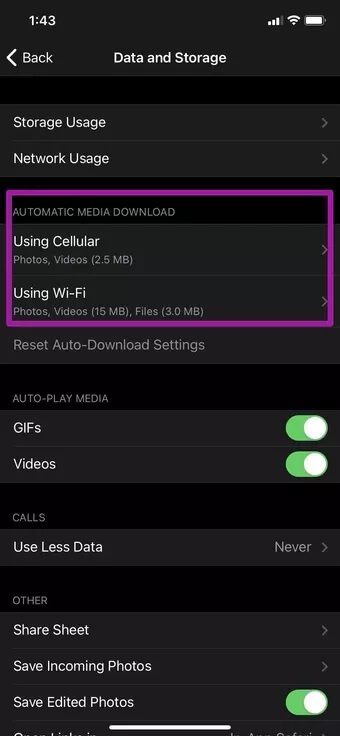
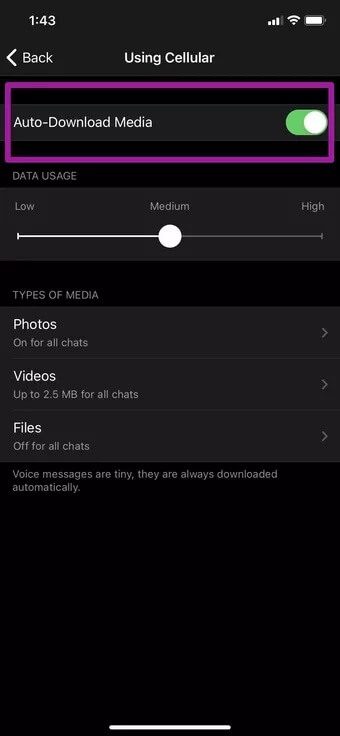
Android
Trinn 1: Gå til Telegram-innstillinger fra menyen øverst til venstre.
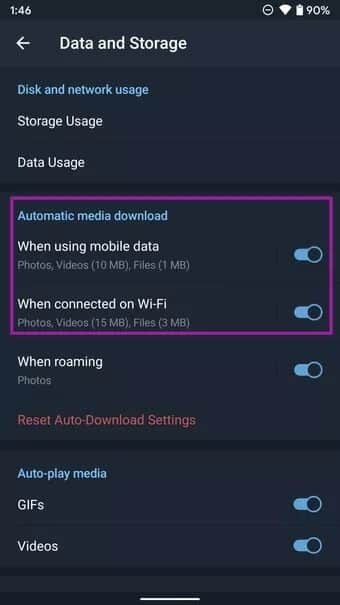
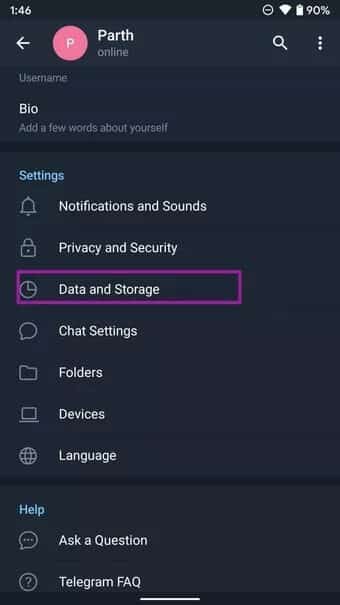
Trinn 2: Åpne Data og lagring og aktiver automatisk nedlasting av medier for både mobildata og Wi-Fi.
5. Øk den maksimale videonedlastingsstørrelsen
i innstillinger aFor automatisk nedlasting Brukere har muligheten til å angi grensen for videonedlastinger. Anta at du setter en grense på 100 MB, og den mottatte videoen er mer enn 100 MB i chatten, vil ikke Telegram starte nedlastingsprosessen. Du må utvide grensen for videonedlasting fra iPhone- og Android-appen.
iPhone
Trinn 1: Gå til Telegram-innstillinger > Data og lagring > Automatisk medienedlasting.
Trinn 2: Trykk på Bruk Wi-Fi > Videoer.
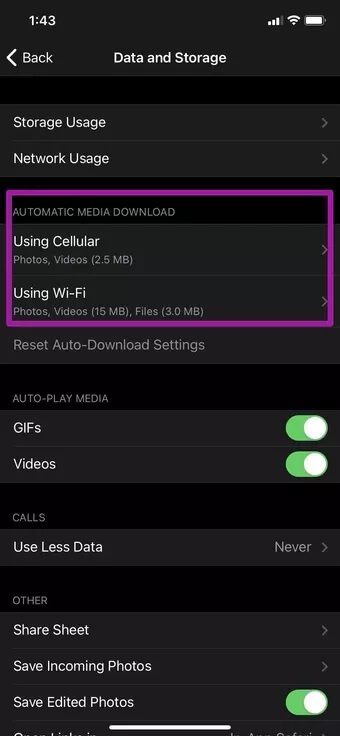
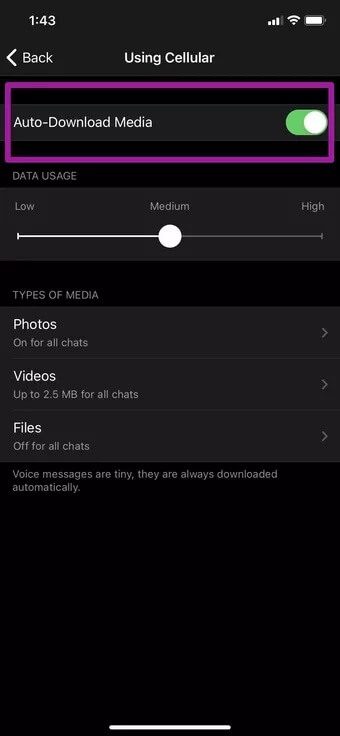
Steg 3: Bruk glidebryteren og øk den maksimale videonedlastingsstørrelsen.
Android
Trinn 1: Åpne Telegram-innstillinger > Data og lagring-menyen.
Trinn 2: Trykk på Wi-Fi > Videoer og øk grensen for videonedlasting for Telegram Android.
6. Tøm buffer (Android)
En stor mengde hurtigbufferdata i Telegram Android kan føre til at appen ikke laster ned media. Slik fjerner du Telegram-cache.
Trinn 1: Finn Telegram på startskjermen eller Android-appskuffen.
Trinn 2: Trykk lenge på appikonet og åpne appinfomenyen.
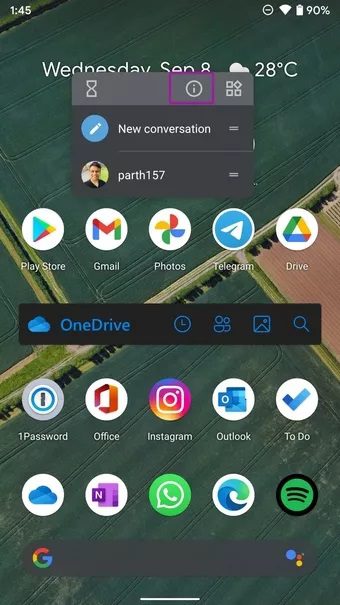
Steg 3: Gå til Lagring og hurtigbuffer og trykk på Tøm hurtigbuffer fra neste meny.
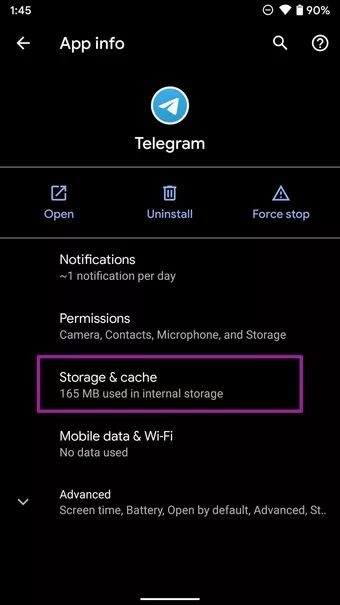
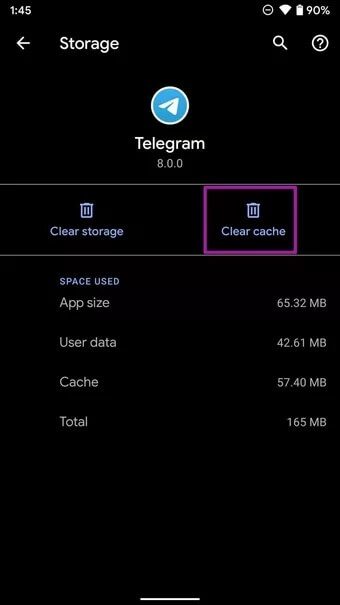
7. Gi ubegrenset tilgang til data (ANDROID)
Dette gjelder stort sett de som bruker Telegram med datasparemodus slått på. Når datalagringsmodus er aktivert, kan Android-operativsystemet begrense Telegram fra å laste ned media på Android.
Brukere må gi Telegram ubegrenset tilgang til data fra appens infomeny.
Trinn 1: Trykk lenge på Telegram-ikonet og gå til appens infomeny.
Trinn 2: Gå til Mobildata og Wi-Fi-menyen og aktiver Ubegrenset datatilgang.
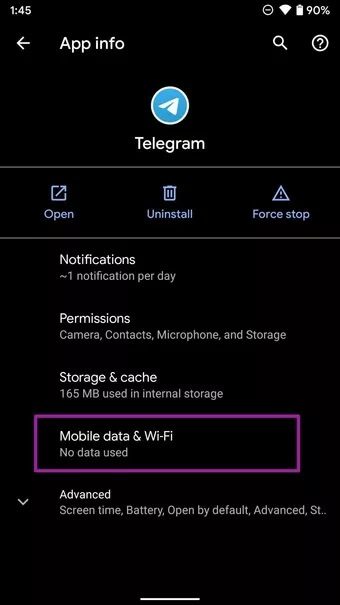
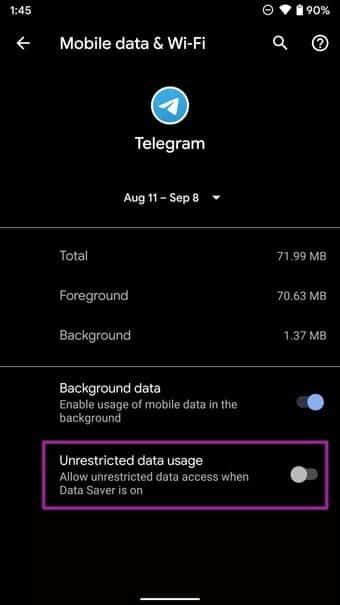
8. Sjekk Telegram-serverne
Som enhver annen internetttjeneste, lider Telegram også av sporadisk raseri. Mediene du mottar på Telegram lagres på selskapets servere. Hvis Telegram-serverne er nede, vil du ikke kunne laste den ned til telefonen.
Gå til nedteller og søk etter Telegram. Sjekk kommentarer og raseri-eskaleringer og sørg for at Telegram er stabilt. Hvis Telegram virkelig lider av raseri, vil det gjøre det Telegram-tilkoblingsfeil Også.
Vent til Telegram fikser problemet på deres side, og start deretter nedlastingsprosessen på nytt.
Begynn å laste ned media til telefonen
Hvis ingen av disse trinnene fikser Telegram som ikke laster ned media på iPhone og Android, kan du oppdatere Telegram-mobilappene fra App Store eller Google Play Store og prøve nedlastingsprosessen på nytt. Sørg også for å bruke en høyhastighets internettforbindelse mens du laster ned de enorme mediefilene i appen.